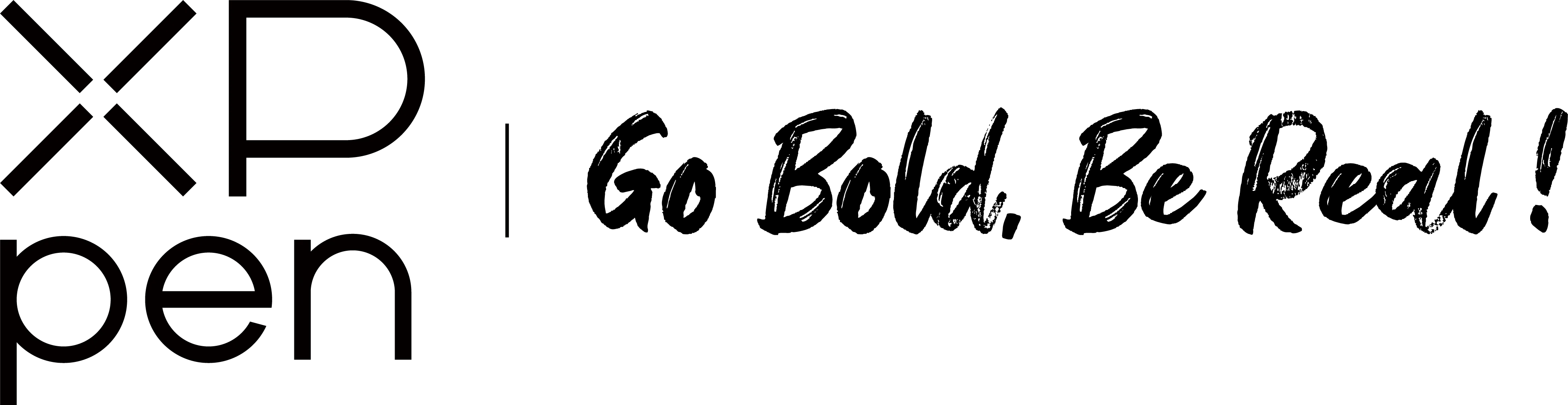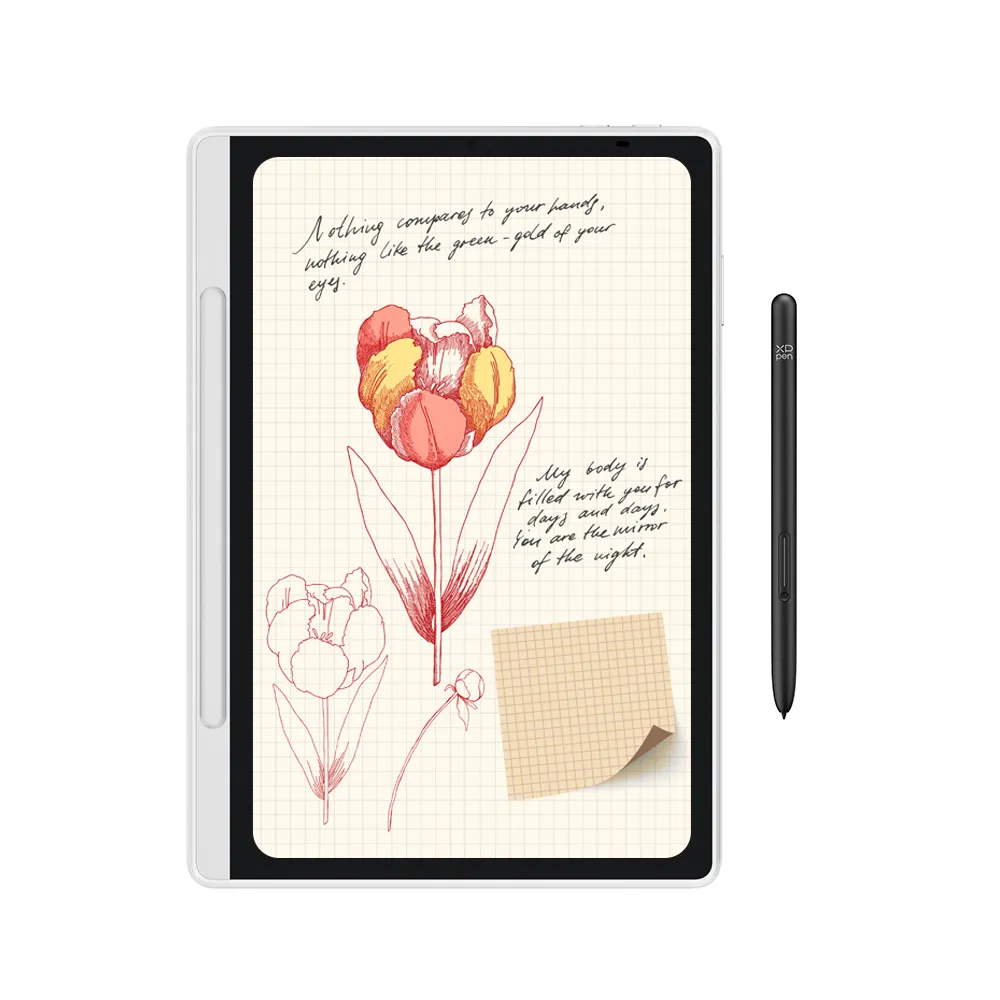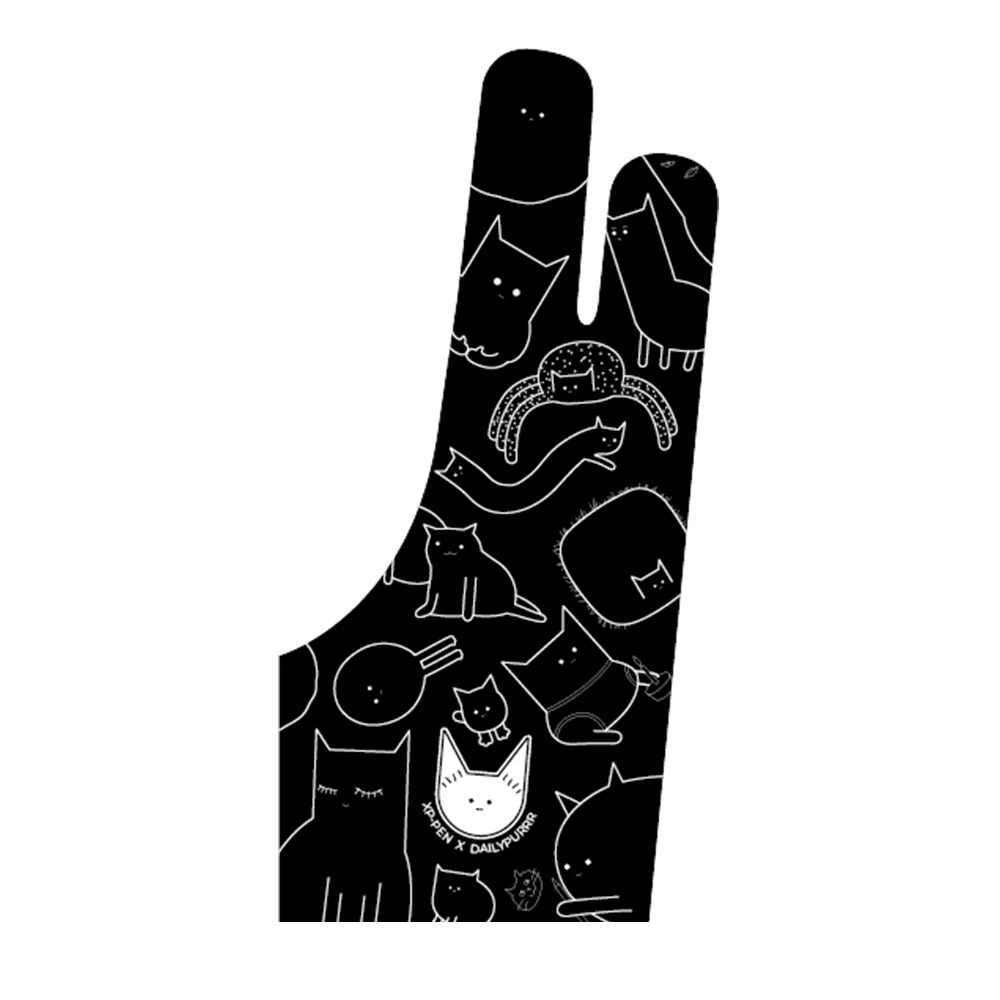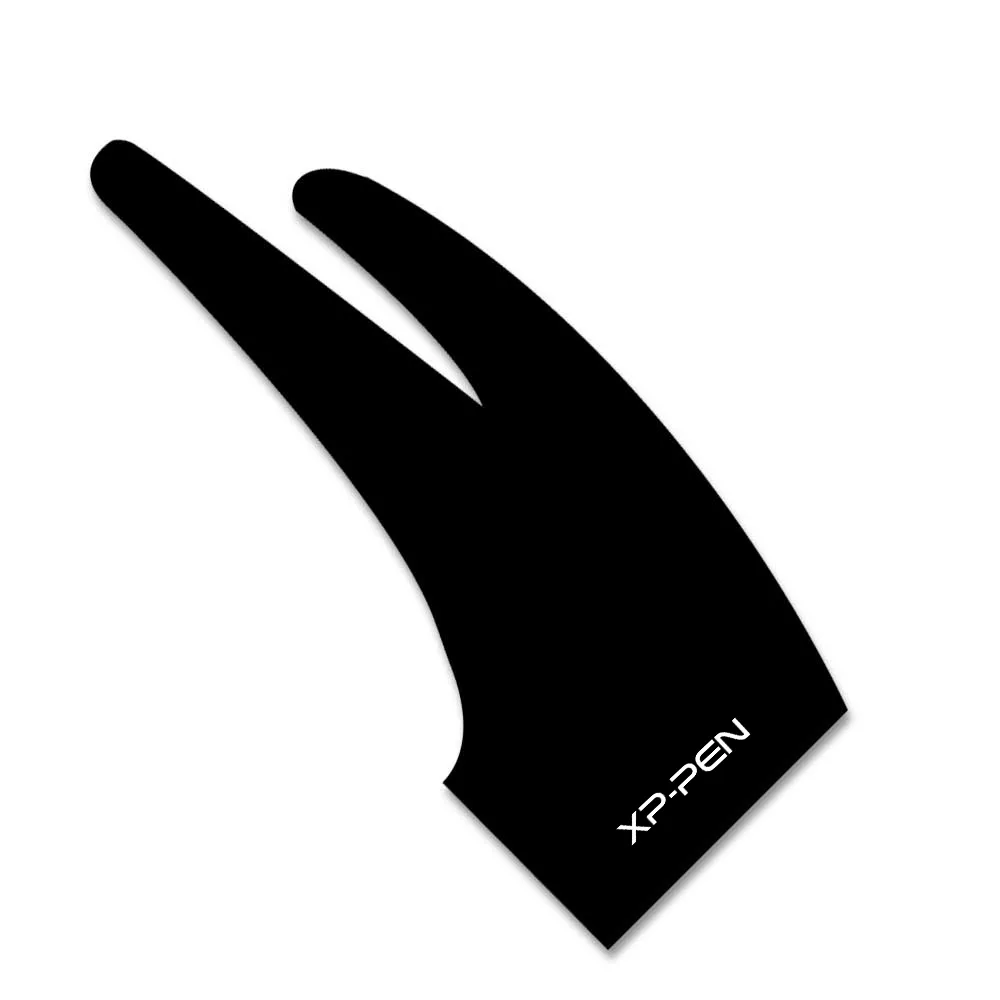100 Tage Zufriedenheitsgarantie für das Magic Note Pad, Jetzt TESTEN!
Kostenloser Versand | 24 Monate Garantie | 30-Tage-Geld-Zurück
x
Land/Region auswählen
United States
Zubehör
Kabel & Adapter
![ACW01 3-in-1 Multifunktional Adaptor]()
![SPE40 3 in 1 Kabel für Artist12 Pro, Artist13.3 Pro und Artist 15.6 Pro]()
![AC76 Type-C zu Type-C Kabel für Artist 22R Pro, Artist 24 Pro]()
![AD41 3-IN-1 Kabel für Artist Pro 14/16 Gen 2, Innovator 16, Artist Pro 16, Artist 10/12/13/16 (2nd.), Artist 12]()
![AC57 USB-Extension Kabel für Artist 12/Artist 12 Pro/Artist 13.3 Pro]()
![AC15 USB Kabel für Star 03, Star 04]()
![AC54 USB Kabel für XPPen Star G640]()
![AC51 USB Kabel für XPPen Star G640S]()

ACW01 3-in-1 Multifunktional Adaptor

SPE40 3 in 1 Kabel für Artist12 Pro, Artist13.3 Pro und Artist 15.6 Pro

AC76 Type-C zu Type-C Kabel für Artist 22R Pro, Artist 24 Pro

AD41 3-IN-1 Kabel für Artist Pro 14/16 Gen 2, Innovator 16, Artist Pro 16, Artist 10/12/13/16 (2nd.), Artist 12

AC57 USB-Extension Kabel für Artist 12/Artist 12 Pro/Artist 13.3 Pro

AC15 USB Kabel für Star 03, Star 04
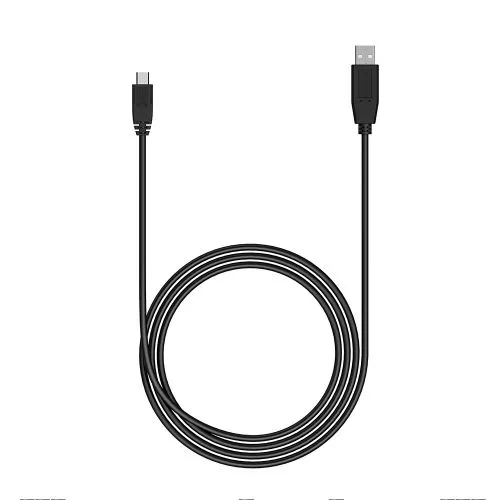
AC54 USB Kabel für XPPen Star G640

AC51 USB Kabel für XPPen Star G640S
Schutzfolie
![Entspiegelung Schutzfolie für Artist 22 Plus (2 Stück)]()
![Hochwertige Schutzfolie für Artist 24 FHD / Artist 24 QHD]()
![Hochwertige Schutzfolie für Artist 24 Pro]()
![Hochwertige Schutzfolie für Artist 22 (2. Generation)]()
![Artist 22R Pro Hochwertige Schutzfolie]()
![Entspiegelung Schutzfolie für Artist 16 (2 Generation) (2 Stück)]()
![Entspiegelung Schutzfolie für Artist Pro 16TP (2 Stück)]()
![Entspiegelung Schutzfolie für Artist Pro 16, Innovator 16]()

Entspiegelung Schutzfolie für Artist 22 Plus (2 Stück)

Hochwertige Schutzfolie für Artist 24 FHD / Artist 24 QHD

Hochwertige Schutzfolie für Artist 24 Pro

Hochwertige Schutzfolie für Artist 22 (2. Generation)

Artist 22R Pro Hochwertige Schutzfolie

Entspiegelung Schutzfolie für Artist 16 (2 Generation) (2 Stück)

Entspiegelung Schutzfolie für Artist Pro 16TP (2 Stück)

Entspiegelung Schutzfolie für Artist Pro 16, Innovator 16
Eigenständiges Pad
Zeichentablett
Digitales Notizbuch
Grafikdisplays
Artist Ultra
Artist Pro Serie
Artist Serie
Grafiktabletts
Deco Pro Serie
Deco Serie
Deco Fun Serie
Zubehör
Stift
Stift Spitze
Kabel & Adapter

ACW01 3-in-1 Multifunktional Adaptor

SPE40 3 in 1 Kabel für Artist12 Pro, Artist13.3 Pro und Artist 15.6 Pro

AC76 Type-C zu Type-C Kabel für Artist 22R Pro, Artist 24 Pro

AD41 3-IN-1 Kabel für Artist Pro 14/16 Gen 2, Innovator 16, Artist Pro 16, Artist 10/12/13/16 (2nd.), Artist 12

AC57 USB-Extension Kabel für Artist 12/Artist 12 Pro/Artist 13.3 Pro

AC15 USB Kabel für Star 03, Star 04
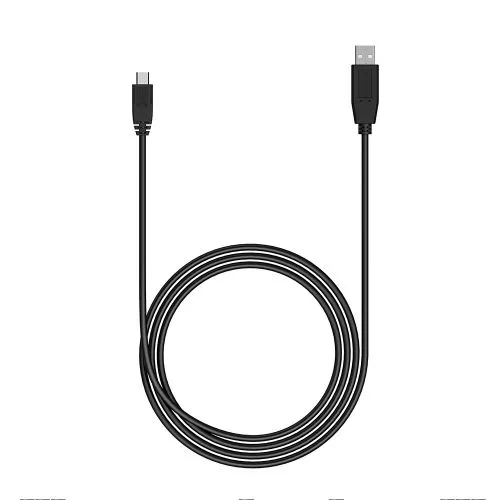
AC54 USB Kabel für XPPen Star G640

AC51 USB Kabel für XPPen Star G640S
Mehr anzeigen
Schutzhülle
Schutzfolie

Entspiegelung Schutzfolie für Artist 22 Plus (2 Stück)

Hochwertige Schutzfolie für Artist 24 FHD / Artist 24 QHD

Hochwertige Schutzfolie für Artist 24 Pro

Hochwertige Schutzfolie für Artist 22 (2. Generation)

Artist 22R Pro Hochwertige Schutzfolie

Entspiegelung Schutzfolie für Artist 16 (2 Generation) (2 Stück)

Entspiegelung Schutzfolie für Artist Pro 16TP (2 Stück)

Entspiegelung Schutzfolie für Artist Pro 16, Innovator 16
Mehr anzeigen
Ständer
Handschuh
Fanartikel & Sonstiges
Germany